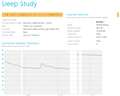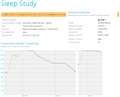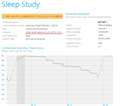���̃y�[�W�̃X���b�h�ꗗ�i�S799�X���b�h�j![]()
| ���e�E�^�C�g�� | �i�C�X�N�`�R�~�� | �ԐM�� | �ŏI���e���� |
|---|---|---|---|
| 337 | 9 | 2017�N7��20�� 10:09 | |
| 10 | 6 | 2016�N1��5�� 20:21 | |
| 1 | 0 | 2015�N4��27�� 14:42 | |
| 2 | 0 | 2015�N4��23�� 08:14 | |
| 1 | 1 | 2015�N3��12�� 00:12 | |
| 3 | 1 | 2015�N8��4�� 07:36 |
- �u����̍i���݁v�̖��ԐM�A�������͍ŐV1�N�A�����ς݂͑S���Ԃ̃N�`�R�~��\�����Ă��܂�
�m�[�g�p�\�R�� > ASUS > EeeBook X205TA
�d���X�C�b�`�����Ă����j�^�[��ʐ^���Î��̑Ώ����@����Y�^�����˂Ďc���Ă����܂��B
���ɒm���Ă����ƂˁB
�������班�����Ԃ��o���Ă�̂ŖY��ĊԈ���ď����Ă��������낵���B
�{�̐��ʂ̓d���}�[�N��LED�����F���_�����Ă��āA�d���{�^���������Ă��t�����j�^�[��ʂ͐^���ÂȂ܂܂Ŏg���Ȃ��Ƃ���
1.�@PC�ɐڑ����Ă���d���P�[�u���A�}�E�X�Ȃǐڑ����Ă�����̂�S�ĊO���B
2.�@�d���{�^���𐔏\�b�`1���قlj������ςȂ��ɂ��Ă���Ɖ�ʂɂ����̃��[�J�[�̕������o�Ă���̂œd���X�C�b�`����������B�d���}�[�NLED�i���F�j�ɉ����A�E�̃o�b�e���[LED�i�I�����W�F�j���u�ԓ_������Ɠ����ɏ������d��off�ƂȂ�B
�@�i�܂��A�v�͓d���X�C�b�`�̉������Ԃ����܂ł�蒷���Ƃ�������Ă��Ƃł��B�j
3.�@�d���X�C�b�` + F2�L�[���ɉ����A��ʂɂ����̃��[�J�[�̕������o�Ă����� F2�L�[���������܂ܓd���X�C�b�`����������B������windows�̉�ʁi�����ɓ������\���j�ɂȂ�����F2�L�[������ďI���B
�d���}�[�N��LED�����F���_�����Ă邯�ǃ��j�^�[��ʂ��^���ÂȂ̂́APC�ɓd���������Ă邯��lj��炩�̗��R�ʼnt�����j�^�[���ɓd�����͂��Ă��Ȃ����Ƃ��w���炵���B
�Ȃ���L���@�������͎̂��ȐӔC�łǂ����B
�ȏ�
![]() 225�_
225�_
green-man����A���肪�Ƃ��B��������X205TA�����l�̌��ۂɂȂ�A�����Ă��܂����B
�Ώ����@�ǂ���Ɏ��{���Đ����Ԃ�܂����I
������ƕs���Ȍ��ۂł��ˁB
�����ԍ��F18835767
![]() 22�_
22�_
���Ȃ݂ɁA�{�@��M�̂�����̂̏�i���Ƃ��Εʂ̂g�c�c���ڂŏ����M���������m�[�g�̏�j�ɒu���āA�t���������Ă��܂����ꍇ�́A�d���������ŋ����I�����Ȃ��ŁA�{�@���ړ����ĔM���Ȃ���Ԃɂ��邾���ŁA�t���͕����i�ĕ\���j���܂��B
�ʂ̃m�[�g��������z����ƒ��ɂQ��قǂȂ�܂����B
�M�����������̂̏�ɒu���̂́A�C���M�����[���Ƃ͎v���܂����A�߂��ɔM������悤�ȏꍇ�́A�ړ����邾���Ŏ���܂��B
�����ԍ��F18837400
![]() 18�_
18�_
���肪�Ƃ��������܂��B20�b�d���X�C�b�`����������
���A�ł��܂����B
�����ԍ��F18938638
![]() 21�_
21�_
���`�����`����������܂����B�@����PC�_���Ȃ̂��Ǝv���܂����I�@���肪�Ƃ��������܂��@m( �@ )m
�����ԍ��F19916126
![]() 16�_
16�_
��������܂����`�I
������Ă����Ƃ��̕��@�ł������ł����ˁH
���{�I�Ɏ������@�����̂ł��傤���H
�����ԍ��F20001092
![]() 3�_
3�_
>���{�I�Ɏ������@�����̂ł��傤���H
�Ђ���Ƃ���WindowsUpdate�ō����X�^�[�g�A�b�v���I���ɂȂ����܂g���Ă���Ȃ�Ă��Ƃ͂Ȃ��ł����H
�I�t�ɂ���Δ����͂��Ȃ��Ƃ͎v���̂ł����B
�R���g���[���p�l�����d���I�v�V�������d���{�^���̓����I�����遨���ݗ��p�\�łȂ��ݒ��ύX���܂��������X�^�[�g�A�b�v��L���ɂ�����I�t�ɂ���
�����ԍ��F20001127
![]() 13�_
13�_
�C���ɏo���Ƃ���ł����B
������܂����B
�ǂ����L���������܂�m(__)m
����
�����ԍ��F20181518�@�X�}�[�g�t�H���T�C�g����̏�������
![]() 7�_
7�_
��green-man����
�z���g�ɏ�����܂����I�I�I�I
���肪�Ƃ��������܂����I�I�I
�����ԍ��F20556831�@�X�}�[�g�t�H���T�C�g����̏�������
![]() 4�_
4�_
���ӊ��ӁI���������A���̏�ԂɂȂ�܂����B
�C���ɏo���O�Ɍ��������炱���ő��������܂����B
20�b���~�\�ł������B10�b���炢�͉����Ă����̂ł����B
�w��1�N�����������̂ŃV���b�N�ł������A����Ȃ��Ƃʼn�������
���ꂵ���ł��B���肪�Ƃ��������܂����B
�����ԍ��F21056799
![]() 8�_
8�_
�m�[�g�p�\�R�� > ASUS > X551MA X551MA-SX132H
���܂Ń������������œ��삪���b�T�����Ǝv���Ă��܂������A����͑傫�Ȋ��Ⴂ�ł������悤�ł��B
�\��̒ʂ�A����500GB��HDD��SSD�Ɋ����������Ƃ���A�ʂ�PC�̗l�ɃT�N�T�N���K�ɂȂ�܂����B
���̋@��̓���������������ɂ͂��Ȃ艜�̕��܂ŕ��������Ȃ���Ȃ�Ȃ��ł����A
HDD�̌�����o�b�e���[�̎��O���݂̂ł���A������~���͍����Ȃ��Ǝv���܂��B
�i�ܘ_������������ۏ؊O�ɂȂ�̂ł����܂ł����ȐӔC�Łj
���ASSD�ɑւ������ɂ�莨��肾����HDD�̃A�N�Z�X���������A�قږ����ł��B
�C�����t�@���̉�]����@����������C�����܂��B
![]() 5�_
5�_
mameshiba3����
�͂��߂܂��āB���A�X�e�Ɛ\���܂��B
��������PC���w��������ł����A��͂蓮�삪��������Ƃ��Ă���̂ŁASSD�ւ̊������l���Ă��܂��B
�����A�����������ׂĂ݂Ă��ǂ̎�ނ�SSD�������̂��A�T�C�Y��C���^�[�t�F�C�X���킩��܂���B
�����̎d���܂ł͂Ȃ�ƂȂ��킩�����̂ł�������B
�����AHDD����SSD�̊������̂͌o��������̂ł����ithinkpad x31�ɂāj�A����ق�PC�̃n�[�h�ɐ��ʂ��Ă���킯�ł͂���܂���B
�����A���@��SSD�����ɂ��Ă͗\�Z�̌��ˍ���������܂����A���ȐӔC�𗝉�������Ŏ��g�݂����ƍl���Ă���܂��B
���܂��ẮA���g�p�ɂȂ�ꂽSSD�⒍�ӂ��ׂ��_�Ȃǂ���܂�����A�����������܂��ƍK���ł��B
��낵�����肢�v���܂��B
�����ԍ��F18799964
![]() 0�_
0�_
���ׂ��Ƃ���2.5�C���` SATA�ł��B
�����ԍ��F18800016
![]() 1�_
1�_
| ����
�����肪�Ƃ��������܂��B
SATA�ɂ́ASATA�ASATA�U�ASATA�V�Ƃ���������悤�ł����A�����Ē������͇̂U�ł��V�ł��Ȃ��A����́uSATA�v�Ƃ������Ƃł��傤���H
�ׂ����Đ\����܂��A�����������܂��悤�A��낵�����肢�\���グ�܂��B
�����ԍ��F18803011
![]() 0�_
0�_
SATA�͐F�X���オ����܂����ǁA���݂Ɍ݊���������̂ŋC�ɂ��Ȃ���OK�ł��B
�����ԍ��F18803317
![]() 1�_
1�_
| ����
SATA�Ɋւ��鎿��ւ̂��A���肪�Ƃ��������܂��B
SATA�A2.5�C���`�ŁA�l�i����R�~�����ƂɌ����i���Ă����܂��B
���肪�Ƃ��������܂����B
�����ԍ��F18803690
![]() 1�_
1�_
2014�N�̉Ă���A�ꂪ�m�[�g�p�\�R�����ق����Ƃ������ƂŁA�T�uPC�Ƃ��ăG�f�B�I����4���~�ōw�����܂����B
�������A�f�X�N�g�b�v�����A�m�[�g�p�\�R���̂ق����g�����肪�ǂ��Ƃ������ƂŁA
����������C��PC�Ƃ��邱�Ƃɂ��܂����B
�������ACPU������̃X�y�b�N���Ⴂ���߁A�x���Ăǂ��ɂ��Ȃ�Ȃ��Ƃ̂��Ƃł����B
�p�t�H�[�}���X���j�^�Ō��Ă����Ƃ���A�������s�����牼�z�������̃f�B�X�N�A�N�Z�X�ɔ��Ɏ��Ԃ��������Ă���悤�ł����B
�������̌������l���܂������A��p�i�{��ԁj�Ό��ʂ��l�����SSD�������ǂ��Ǝv���܂����B
���̂��߁ASSD�Ɋ������܂����B�ƂĂ����K�ɓ��삷��悤�ɂȂ�܂����B
OS��Windows8 -> Windows8.1 ->Windows10�ƃA�b�v�O���[�h���Ă��܂����A�N���������A��肠��܂���B
�Q�l�܂Ŏ��{�������Ƃ̂܂Ƃ߂ł��B
���w����������
1. SSD250G�i9500�~���炢�j
�@2016�N1�����_�ŃA�}�]����1�ʂ�����SSD850EVO�Ƃ������́i���Ƃ�HDD���x���̂�2.5�C���`��SSD�Ȃ牽�ł��ǂ��Ǝv���܂��j
2. SSD USB�P�[�X�i1500�~���炢�j
�@ORICO2599US3 - 2.5 �C���` HDD�p��USB�P�[�X
���\�t�g�E�F�A
Easeus Todo Backup9.0�i�t���[�j
������OS�̃C���[�W���ASSD�ɃR�s�[����\�t�g�ł��B
�w������SSD�ɂ��\�t�g�����Ă��܂������AUSB�o�R�ł̓R�s�[�ł����ł����B
���̂��߁A���̃\�t�g���C���X�g�[�����܂����B
���̃y�[�W���Q�l�ɂȂ�܂��B
http://enjoypclife.net/2015/05/21/hdd-ssd-c-system-drive-windows-os-copy-clone-easeus-todo-backup-usage/
C�h���C�u�݂̂̃R�s�[�ł͂��܂��������A�f�B�X�N����f�B�X�N�փR�s�[���܂����B
���Ƃ��Ƃ̃f�B�X�N��500G�ł����A�K���g���Ă��Ȃ������̂ŁAD�h���C�u���폜���Ă���A�f�B�X�N���ƃR�s�[���܂����B
���菇
1.USB�̃P�[�X��SSD�����āAX551MA�ɂȂ��܂��B
2.�ꉞ�t�H�[�}�b�g���܂����B(�s�v�ȋC�����܂�)
3.Easeus Todo Backup���N�����āA�N���[���{�^���������܂��B
4.�\�[�X�Ńn�[�h�f�B�X�N�O��I�т܂��B�^�[�Q�b�g�Ńn�[�h�f�B�X�N�P�iSSD�j��I�т܂��B���̏ꍇ�f�B�X�N���ƃR�s�[���Ȃ��Ɠ����܂���ł����B
5.�A�v���P�[�V�������\�Ȍ���A�V���b�g�_�E�����āA�N���[�������s���܂��B50�����炢�őS���R�s�[�����̂ŁA�V���b�g�_�E�����܂��B
6.�d�����O���A�˂����O���Ă����܂��B�˂��̒������Ⴄ�̂ŁA�S���̏ꏊ���o���Ă����K�v������܂��B
7.�L�[�{�[�h�̔����Ƃ���ƍ����Ƃ��̊ԂɁA��K��}�C�i�X�h���C�o�[����������ŕ������܂��B���̓��^�[�i�C�t���g���܂����B
��������̋L�����ƂĂ��Q�l�ɂȂ�܂��B
http://paagee.com/asus-x551mav/
8.�^�b�`�p�b�h�̉E����HDD�ł��i2�d�ɁA�˂��~�߂���Ă��܂��j�̂ŁAHDD���O����SSD�ɕύX���܂��B���Ȃ݂Ɋ���HDD��WD5000LPVX�Ƃ������i�ł����B
9.�d�������ċN�����܂��B
10.���܂������Ă�����܂܂ŕς�炸�N�����܂��B�i15�b���炢��Windows10���N������悤�ɂȂ�܂����B�j
11.�L�[�{�[�h���͂߂āA���ʂ�˂��~�߂��܂��B
�����z
���̃X���b�h��ǂ�ŁA�y���C�����ł͂��߂܂������A�����͂���Ȃ�ɂ���ǂ������ł��B
������Ƃ͂Ȃ��̂ł����A�˂������ł͂��߂ŁA�h���C�o���g���ăJ���J���ƊJ���Ă����Ƃ��͂�����Ƃ���ǂ��ł��B
�܂��A�f�B�X�N�̃N���[���������s���ɂȂ�܂��B1��ڂ͂��܂��������ABIOS�̉�ʂ��オ���Ă��āA������[�Ǝv���܂����B
���́A10�N�قǑO�́A����PC�����Ă����̂ŁA���v�ł������A����Ȃ�ɏڂ������̕�������ȂƎv���܂����B
��Ԃ͂���Ȃ�ɂ�����܂����A1���~���x�ŁA�̊����x�͑S�R�Ⴄ�̂ŁA��鉿�l�͂��邩�ȂƎv���܂��B
�����x�݂��g���Ă̍�Ƃ�����y���������ł����A���X�N�͂����g�ōl���ĂƂ����Ƃ���ł��B
Windows���N���[���C���X�g�[�����ėǂ��Ȃ�A����قǓ���͂Ȃ���ۂł��B
�����ԍ��F19462961
![]() 2�_
2�_
�m�[�g�p�\�R�� > ASUS > ASUS VivoBook S200E S200E-CT3217S
�g�����^�b�`�p�l��������ɉ������炵���̂ŕ������܂���
�����̎Q�l�ɂȂ�K���ł�
���Ƃ��ƃ��t�@�r�b�V���i���w�������悤�ł˂����������Ƃ��������\�Ԃ�Ă�����˂����������Ă���Ƃ���i�����������͍̂��̓h���Ȃ��H�j�����\����܂���
�ʐ^�P�Ŗ������̂̓t�@���͂͂����Ȃ��Ă����v���Ƃ͎v�����̂ł����t�@���̉��Ɉ�{�B��Ă��܂��B
�܂��A�t�@���̎ʐ^���猩�ĉE���ɉt���P�[�u�����������̂ł������̃P�[�u���̉��ɉB��Ă���̂�1�{����܂��i�ʐ^�ɓ����Ă܂����orz�j
���Ƃ͌����Ă���˂����Ƃ肠�����O���Ɗ�Ղ�����悤�ɂȂ�܂��B
�������̂P�͎ʐ^�Q�̏�̊�ՂƏd�Ȃ��Čq�����Ă��܂��B
�ォ�Ԃ����Ă��Ղ������������Α��v�ł��B
���F�ۂ͏����d���̂ł��������Ƃ������ɏグ��P�[�u�����O��܂��B
�Ίۂ͒[�̕��ɂ��鍕���Œ肵�Ă�����̂��摜����݂ĉ����Ɉ����ƃP�[�u���������܂��B
�摜�ɂ͎��܂�܂���ł�����CPU�t�@���E�ɉt���P�[�u��������܂��B
�e�[�v���͂����ĉE���Ɉ������������ł�
�B��Y��܂���������ɂ͉����P�[�u���͌q�����Ă܂���ł����B
���̋@��̓o�b�e���[�Ɖt���P�[�u�����O��₷���ł��B
�ȏ�ł��B
![]() 1�_
1�_
�m�[�g�p�\�R�� > ASUS > EeeBook X205TA
�d���ŁA�f�X�N�g�b�v�ƁA�m�[�g�p�\�R�����g�p���Ă��܂��B�O�o��Ń��[���m�F�ƃC���^�[�l�b�g�������������āA
��T�F����̌��R�~�������čw���������܂����B�ƂĂ��y���|�P�b�gWiFi�Ƃ̌q������ǂ��쓮���v�����ȏ�ɑ���
��ϖ������Ă��܂��B�V��̈׃X�}�z��^�u���b�g�ł͉�ʂ����������������炭�����܂������A�����^�тƉ�ʂ̃T�C�Y���璚�x�ǂ��p�\�R�����Ǝv���܂��B���C���p�\�R���Ƃ��Ďg�p����ɂ͏���������Ȃ��Ǝv���܂����A�T�u�p�\�R���Ƃ��Ďg���ɂ͂����߂̋@�킾�Ǝv���܂��B
![]() 2�_
2�_
�m�[�g�p�\�R�� > ASUS > EeeBook X205TA
�X�y�b�N��CPU�܂߂ĒႢ�ł����A�C���^�[�l�b�g�ƃ��[��+���Ȃ炱��ŏ\���B�F����̃R�����g�ʂ�ł����B
�f�B�X�v���[�T�C�Y�͕K�v�\���ȂƂ���▭�ȃT�C�Y�ł��傤�B
�����^�т̌`����p�Ɋۂ݂������Č����ڂ͏����������܂��B���ۂ̏d�ʊ����ǂ������B
���܂܂�VAIO��PRO13���g���Ă��܂������A�g���@�\���i�����ŏ\���Ƃ����C�ɂȂ�܂��B
�Ȃ���3���~��ł��ꂪ��ɓ��邱�Ƃ��f���炵���B�����������Č��h���������Ȃ��B
�w�����Đ����ł����I
![]() 1�_
1�_
���������ꍇ�A�{�@�̂悤�Ȍy���ēd�r�̎����������o�b�������ł��ˁB
�����ԍ��F18569024
![]() 0�_
0�_
�^�u���b�gPC > ASUS > ASUS TransBook T100TA T100TA-DK32G
15�������x�̎g�p�ɂȂ�܂�
�o�b�e���[�̏�Ԃ����X�m�F���Ă��܂����̂�
2013/12�y��2015/02�́A���|�[�g�������Ă����܂�
���N���x����
�����p�i�Ƃ��āA�����ȂǂŌ������Ǝv���Ă��܂�����
�Ȃ��Ȃ��A�撣���Ă���悤�ł�
50%���d�Ńt���[�d���A��{�̓X���[�v�ʼn^�p���Ă��܂�
![]() 3�_
3�_
Windows10�Ɉڍs���Ďb�������A����������������Ǝv���̂�
�o�b�e���[�̏�Ԃ��`�F�b�N���Ă݂܂���(��20�����̎g�p�ł�)
�̓x�������A������ł͖����悤�ł�
Windows10�ɂ��ẮA�쐬�c�[����7/29�Ɉڍs���܂���
���X���[�J�[�̃c�[���Ȃǂ͑S�č폜���Ďg���Ă��܂��̂�
���ɖ�薳���A�_�E�����[�h���܂߂Q���Ԓ��x�ŏI�����܂���
�����ԍ��F19024168
![]() 0�_
0�_
�N�`�R�~�f������
�œK�Ȑ��i�I�т��T�|�[�g�I
[�m�[�g�p�\�R��]
�V���s�b�N�A�b�v���X�g
-
�y�~�������̃��X�g�zO11D mini v2 White CL Hydroshift II build
-
�y�~�������̃��X�g�zO11D mini v2 White SL no LCD build
-
�y�~�������̃��X�g�z�������̂ς�����
-
�y�~�������̃��X�g�zPC�\��20251031
-
�y�~�������̃��X�g�z���C��PC�č\��
���i.com�}�K�W��
���ڃg�s�b�N�X
- �m�[�g�p�\�R����������9�I�I �p�r�ʂ̃R�X�p�ŋ����f���y2025�N10���z

�m�[�g�p�\�R��
- �p�i�\�j�b�N �u���[���C���R�[�_�[�̂�������5�I�I ���S�Ҍ����̑I�ѕ�������y2025�N10���z

�u���[���C�EDVD���R�[�_�[
- �r���[�J�[�h �X�^���_�[�h��JRE CARD�̈Ⴂ�͉��H ��ׂĂ킩�����u���܂��g�����v

�N���W�b�g�J�[�h
�i�p�\�R���j
�m�[�g�p�\�R��
�i�ŋ�1�N�ȓ��̔����E�o�^�j
![]() NC15J Core i5 1240P�ENVMe SSD 500GB�E16GB�������E15.6�C���` �t��HD�E���{��z��L�[�{�[�h�EWindows 11
NC15J Core i5 1240P�ENVMe SSD 500GB�E16GB�������E15.6�C���` �t��HD�E���{��z��L�[�{�[�h�EWindows 11

![]()
![]()
![]()
![]()
![]()
�����x5